Le meilleur convertisseur M2TS pour convertir et graver du M2TS
Par Pierre Dubois • 2025-06-30 15:22:49 • Solutions éprouvées
Vidéo de caméra
- 1. Importer vidéo de caméra sur Apps+
- 2. Lire vidéo de caméra sur appareils +
- 3. Convertir vidéo de caméra vers autres formats +
-
- 3.2 Convertir Panasonic MTS/M2TS vers Autre Format
- 3.3 Convertir MTS Files avec Handbrake
- 3.4 Convertir MTS en MPEG
- 3.5 Convertir MTS en MOV sur Mac
- 3.6 Convertir MTS en MOV sur Mac/Windows
- 3.7 Convertir M2TS en MOV
- 3.8 Convertir M2TS en MP3
- 3.9 Convertir MTS en 3GP
- 3.10 Convertir M2TS/MTS with HandBrake
- 3.11 Convertir MTS en WMV
- 3.12 Convertir AVCHD en MP4
- 3.13 Convertir M2TS en MP4
- 3.14 Convertir MXF en MOV
- 3.15 Convertir VRO en MP4
- 3.16 Convertir MOD en MOV
- 3.17 Convertir MOD en MP4
- 3.18 Convertir MTS en Prores
- 3.19 Convertir VHS en Digital
- 3.20 Convertir 8mm Film en Digital
- 3.21 Convertir HDV Video
- 3.22 Convertir JVC Camcorder Vidéos sur Mac
- 3.23 Convertir MTS en DV
- 3.24 Convertir MTS en iMovie
- 3.25 Convertir AVCHD/M2TS/MTS en iTunes
- 3.26 Convertir MTS en FLV
- 3.27 Convertir TS en MP4 en ligne
- 4. Convertisseurs pour vidéo de caméra +
-
- 4.1 Top 5 Gratuit En ligne MTS en MOV Convertisseur
- 4.2 Gratuit MTS Convertisseur
- 4.3 Meilleur M2TS Convertisseur
- 4.4 Sanyo Camcorder Convertisseur
- 4.5 Sony Camcorder Convertisseur
- 4.6 Top VHS Convertisseurs
- 4.7 Tod Convertisseur pour Mac
- 4.8 Free MOD Convertisseur
- 4.9 MOD Convertisseur pour Mac
- 4.10 M2T Convertisseur
- 4.11 Meilleur MTS Convertisseur
- 4.12 MTS Convertir sur Mac
- 4.13 TS Convertisseur pour Mac
- 4.14 TS Convertisseur pour Windows
- 4.15 MTS en WMV Convertisseur
- 4.16 Aiseesoft MTS Convertisseur Alternative
- 5. Autres conseils & astuces +
-
- 5.1 Full Guide en Camera Video File Formats
- 5.2 Add Subtitles en M2TS
- 5.3 Transfer Vidéos de Camcorder en Ordinateur
- 5.4 Graver Vidéos de Camcorder en DVD
- 5.5 Compress Camcorder Video
- 5.6 Upload M2TS en YouTube
- 5.7 Connect Camcorder en Mac
- 5.8 Importer Sony Video en Mac
- 5.9 Meilleur Connsur Cameras & Camcorders
- 5.10 Meilleur JVC Camcorders
- 5.11 Meilleur 4K Camcorders en 2018
- 5.12 Les plus Populaires Panasonic Cameras
- 5.13 Meilleur Sony Video Camera
- 5.14 Top Sony Camcorders
- 5.15 Convertir MP4 en TS
- 5.16 Meilleures Caméras Vidéo 3D
- 5.17 Les 8 Meilleurs Caméscopes 4K en 2021
Le M2TS est une extension de fichier utilisée pour le conteneur MPEG-2 Transport Stream (M2TS) des Blu-ray. Il est également communément utilisé dans les caméscopes AVCHD de marques comme Panasonic, Canon et d'autres.
Mes les fichiers M2TS sont volumineux. Si vous avez un espace de stockage limité, vous voudrez peut-être convertir du M2TS dans un autre format, plus léger, comme le WMV. En plus, les M2TS ne sont pas compatibles avec les iPhone/appareils Android. Si vous voulez les lire sur ces appareils, vous devrez convertir les M2TS en MP4 ou MOV etc. Sinon, si vous voulez envoyer les fichiers M2TS vers les réseaux sociaux populaires, vous devrez les convertir en FLV. Ainsi, si vous avez un convertisseur M2TS, cela vous facilitera la tâche.
Partie 1. Comment convertir du M2TS
Il existe des dizaines de milliers de services en ligne qui vous garantiront une conversion du format M2TS en préservant la qualité le mieux possible, ce qui est impossible pour environ 90% des services similaires disponibles en ligne. Encore une fois, l'utilisateur devra s'assurer de choisir le convertisseur en gardant cela en tête. Celui-ci devra non seulement être le meilleur possible mais devra également comprendre les meilleures fonctionnalités et offrir la meilleure qualité une fois le fichier M2TS converti.
1. A propos du tutoriel
Ce tutoriel a également été conçu pour que l'utilisateur découvre non seulement le meilleur convertisseur mais également la procédure à suivre pour la conversion ainsi que l'utilisation du lecteur, qui ne sont pas du tout compliquées. Wondershare Video Convertor Ultimate est l'un des meilleurs lecteurs. Il fera en sorte de convertir les M2TS dans n'importe quel autre format, selon les souhaits de l'utilisateur. Le programme est compatible avec win 7/8/XP et Vista. L'utilisateur obtiendra la meilleure expérience sur ces plateformes. L'URL du programme est https://videoconverter.wondershare.com et l'utilisateur pourra télécharger la version d'essai du convertisseur avant de prendre la décision d'un éventuel achat. Pour obtenir le meilleur résultat possible, nous conseillons aux utilisateurs d'utiliser de la meilleure façon possible toutes les fonctionnalités et procédures mentionnées ci-dessous, pour que l'application de la procédure ne soit pas un problème. La modification, l'amélioration et la conversion n'ont jamais été difficiles, et l'utilisateur pourra obtenir le meilleur résultat possible en termes de qualité, sans aucune perte, pas même d'1px.
Note:
Si le convertisseur n'est pas satisfaisant, alors il ne convertira pas correctement les fichiers et ne fournira pas une bon fichier de sortie. Le principal avantage de l'utilisation du M2TS est le fait qu'il compresse les gros fichiers M2TS dans d'autres formats, sans se soucier de l'altération de la qualité. Ces convertisseurs s'assurent également de facilement créer des sauvegardes des gros fichiers, grâce à la forte compression de ces derniers.
2. Eléments requis et OS compatibles
Il y a quelques requis que l'utilisateur devra s'assurer de satisfaire pour que la procédure avance correctement. Voici les éléments requis:
- Le fichier M2TS à convertir
- Wondershare UniConverter
L'un des meilleures fonctionnalités de Wondershare UniConverter est qu'il est compatible avec windows et Mac OS, ce qui en fait l'un des rares convertisseurs apportant une expérience utilisateur plus large et enrichissante, de tous les points de vue.
 Wondershare UniConverter
Wondershare UniConverter

Votre boite à outils vidéo complète
- Convertissez des vidéos vers plus de 1000 formats dont le MP4, l'AVI, le WMV, le FLV, le MKV, le MOV et d'autres
- Convertissez avec des préréglages optimisés pour presque tous les appareils.
- Une vitesse de conversion 30X plus élevée que celle des convertisseurs conventionnels.
- Editez, améliorez & personnalisez vos fichiers vidéo
- Gravez et personnalisez vos DVD avec des modèles gratuits de menus DVD
- Téléchargez ou enregistrez des vidéos depuis 10 000+ sites de partage vidéo
- La boite à outils polyvalente permet la résolution des problèmes de métadonnées, la création de GIF, la diffusion de vidéos sur une télévision, la conversion au format VR et la capture d'écran vidéo
- OS compatibles: Windows 10/8/7/XP/Vista, macOS 10.10 ou versions ultérieures
Etapes à suivre pour convertir du M2TS:
Etape 1 Ouvrez Wondershare UniConverter.
Téléchargez et installez Wondershare UniConverter sur votre ordinateur, puis lancez-le.

Etape 2 Ajoutez les fichiers M2TS au programme.
Localisez les fichiers M2TS sur votre ordinateur et faites un glisser/déposer de vos fichiers M2TS vers le programme.
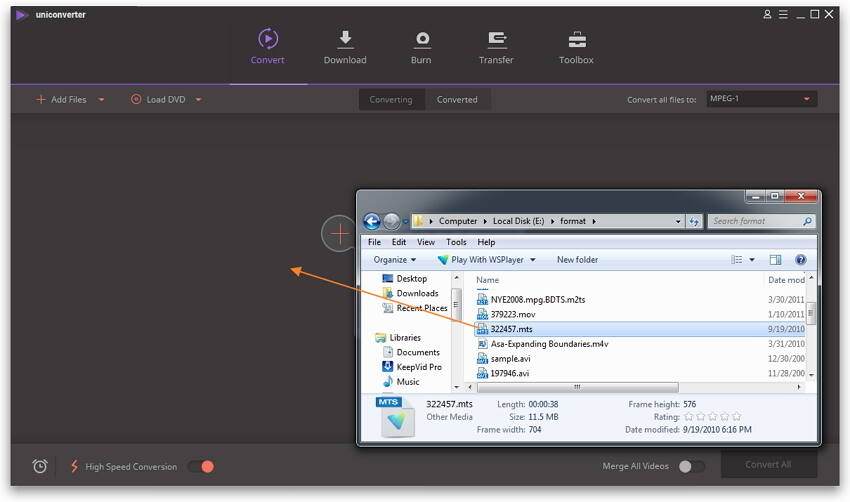
Etape 3 Sélectionnez le format de sortie.
Cliquez sur le triangle inversé à côté de Convertir tous les fichiers en et sélectionnez le format cible dans l'onglet Vidéo/Appareil. Vous pourrez ensuite choisir la résolution source ou d'autres résolutions comme 1080P, etc.
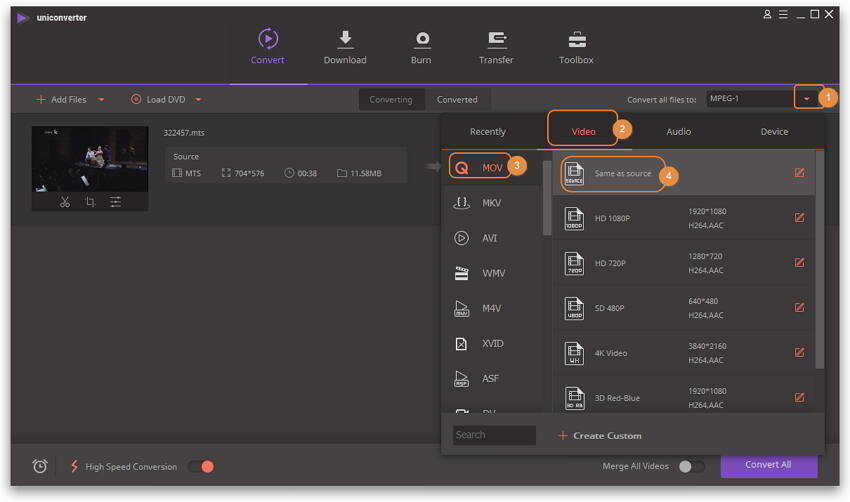
Etape 4 Lancez la conversion du fichier M2TS.
Cliquez sur le bouton Tout convertir pour lancer la conversion M2TS. Après un certain temps, vous trouverez le fichier de sortie dans la section Converti.
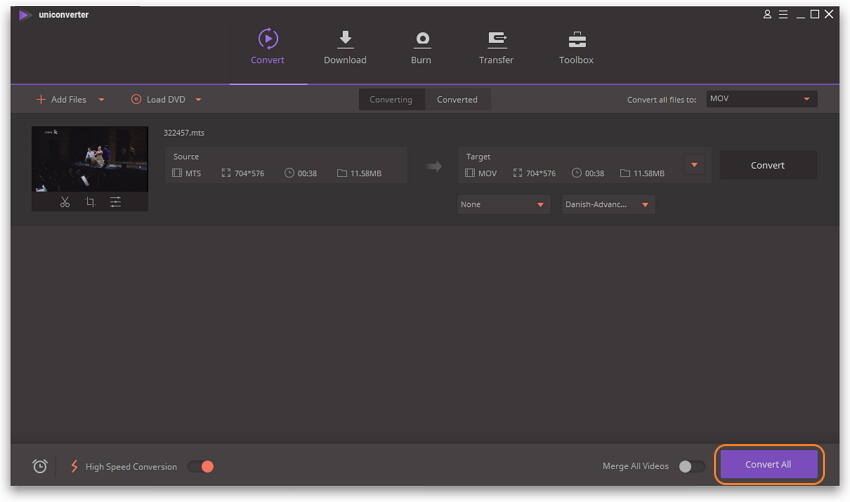
Partie 2. Comment graver du M2TS sur un DVD
Regardez le tutoriel ci-dessous pour graver une vidéo sur un DVD:
Vous trouverez ci-dessous la procédure à suivre pour obtenir les meilleurs résultats:
Etape 1 Ouvrez Wondershare UniConverter.
Vous devrez télécharger le programme depuis l'URL https://videoconverter.wondershare.com pour faire apparaitre l'interface principale. Ensuite, allez dans la section Graver.
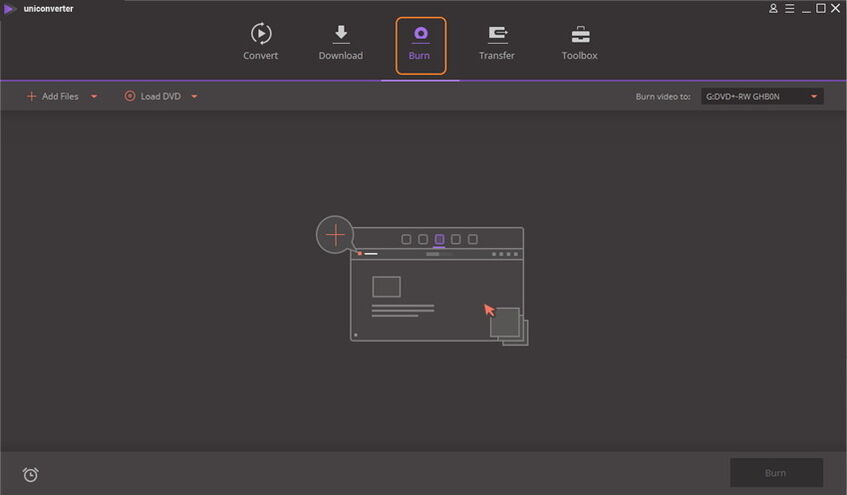
Etape 2 Ajoutez les fichiers M2TS dans le programme.
Cliquez sur le bouton Ajouter des fichiers pour ouvrir une fenêtre et sélectionner le fichier cible. Cliquez ensuite sur le bouton Ouvrir pour le charger.
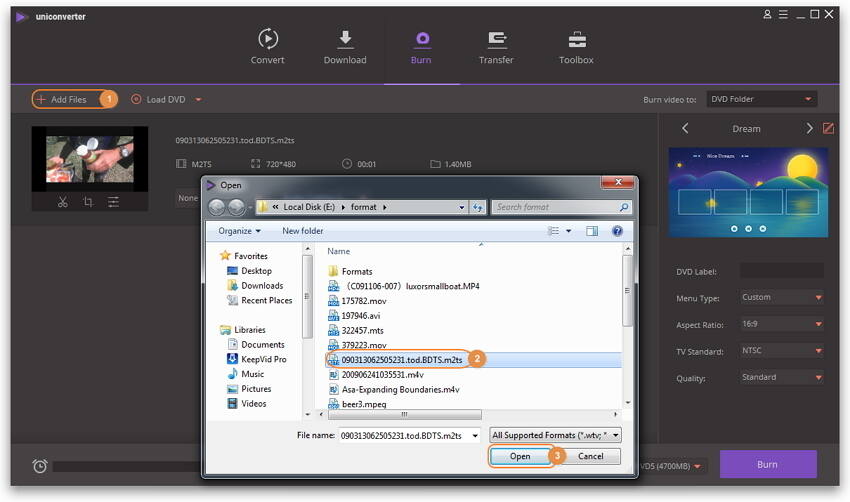
Etape 3 Choisissez le modèle DVD et ajustez les paramètres du DVD.
Cliquez sur la flèche gauche ou droite pour changer de modèle DVD. Vous pouvez voir le thème du modèle au milieu et dans la miniature en bas. Renseignez le nom du DVD et cliquez sur l'icône de menu déroulant pour sélectionner le type de menu, le ratio d'image, le type d'encodage et la qualité du DVD.
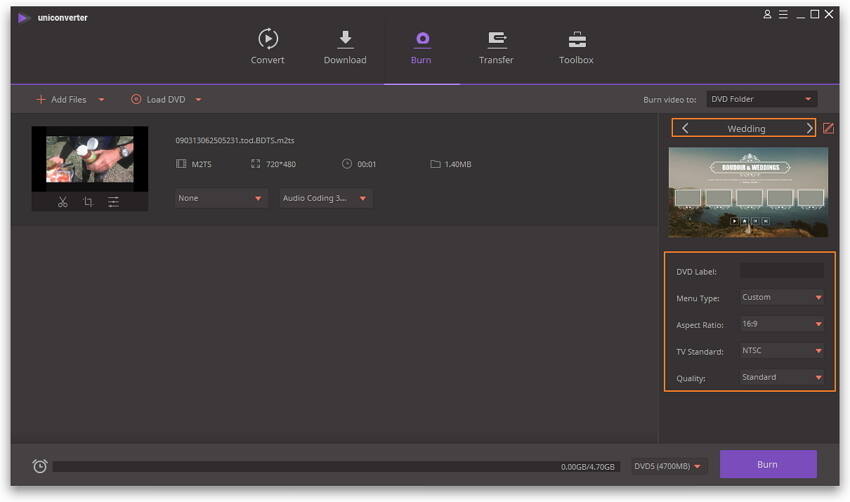
Etape 4 Commencez à graver la vidéo M2TS.
Choisissez le dossier vers lequel vous voulez graver les vidéos puis cliquez sur le bouton Graver pour commencer à graver les vidéos sur un DVD.
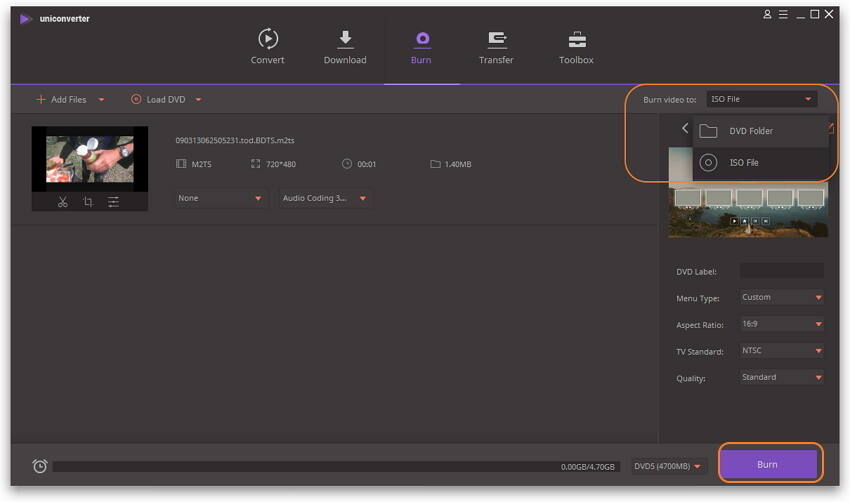
Conclusion
Les fichiers au format M2TS sont très volumineux et il est très difficile de les partager en ligne, car cela nécessite beaucoup d'espace de stockage, et le cloud est onéreux. Pour faire simple, un utilisateur devra dépenser beaucoup d'argent s'il choisit de partager des fichiers M2TS en ligne. Avec l'avancée des sciences et de la technologie, il est devenu très difficile pour un utilisateur d'enregistrer des données hors-ligne puis de les partager avec d'autres personnes pour que toutes les informations soient partagées en ligne. Cela est trop difficile si l'on souhaite utiliser le format M2TS. L'une des utilisations des convertisseurs M2TS consiste aussi à dire qu'un fois le type de fichier et l'extension modifiés, il devient alors très facile pour l'utilisateur de le lire avec un grand nombre de lecteurs disponibles en ligne. Le format M2TS ne peut être lu qu'avec un nombre spécifique de lecteurs et c'est également pour cela qu'il est difficile de s'assurer que le nécessaire a été fait sur la vidéo. les logiciels d'édition M2TS sont très onéreux et la plupart des utilisateurs ne voudront jamais en acheter un car leur utilisation est très limitée. Ainsi, un bon convertisseur garantira à l'utilisateur d'obtenir le meilleur résultat possible et de choisir un format qui pourra être utilisé avec de nombreux outils abordables.

Pierre Dubois
staff Éditeur